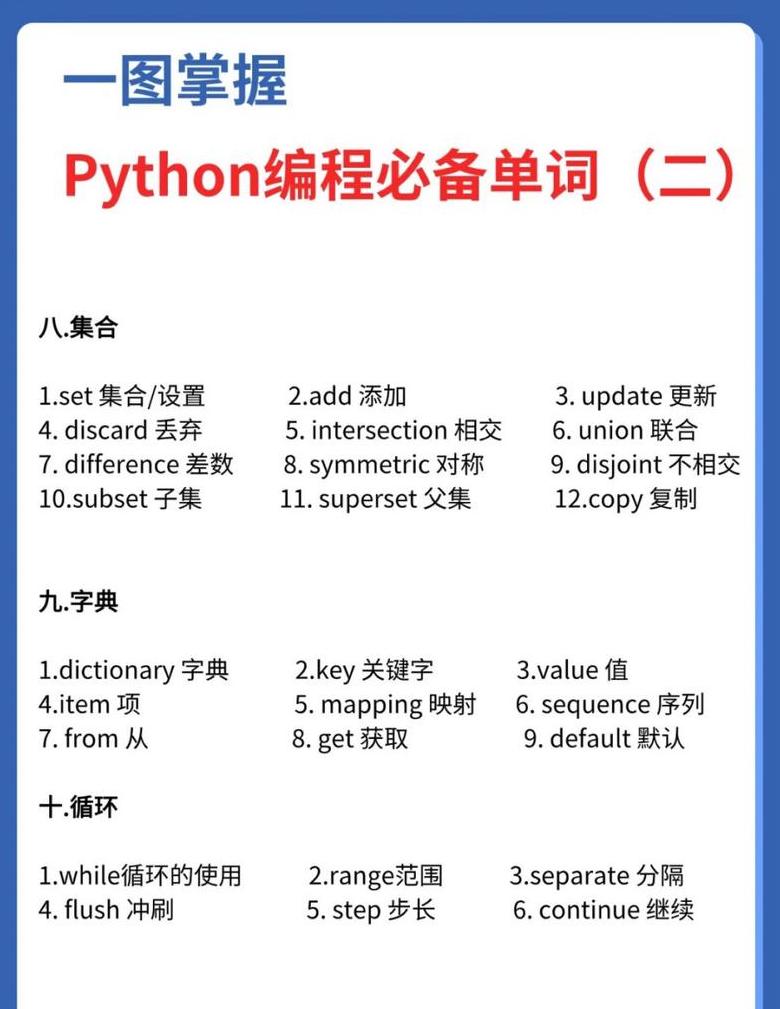如何把文件扫描成PDF格式
如何将文档扫描成PDF格式?
1. 将扫描仪连接至计算机。
根据扫描仪型号,您可以通过 USB 电缆连接或通过网络连接设备。
2. 将要扫描为 PDF 格式的文档放入扫描仪中。
3. 打开“开始”菜单。
4. 在开始菜单中输入传真和扫描,然后在计算机上搜索“传真和扫描”程序。
5. 单击传真和扫描。
它位于“开始”窗口的顶部,并有一个打印机图标。
这将打开计算机上的传真和扫描程序。
6. 单击“新扫描”。
该按钮位于“传真和扫描”窗口的左上角。
单击它会打开一个新窗口。
7. 确保选择了您的扫描仪。
如果您的网络上有多个扫描仪,请单击窗口顶部的“扫描仪”部分,并确保其中列出了您要使用的扫描仪。
8. 单击扫描。
它位于窗口的底部。
接下来,程序将提示您开始将文档扫描到计算机上。
9. 选择保存路径。
输入 PDF 文件的名称,然后在下拉菜单中选择要保存的 pdf。
扫描文件怎么弄成PDF格式
如何将扫描文档转换为PDF格式?
第一步,下载并打开Adobe Acrobat软件,然后点击【文件】→【PDF】→【来自扫描仪】,然后选择文档类型进入下一步操作界面;

第二步,根据需要在【配置预设】窗口中设置页面、颜色模式、分辨率和纸张尺寸。
等待出现选项,然后点击【确定】进行扫描